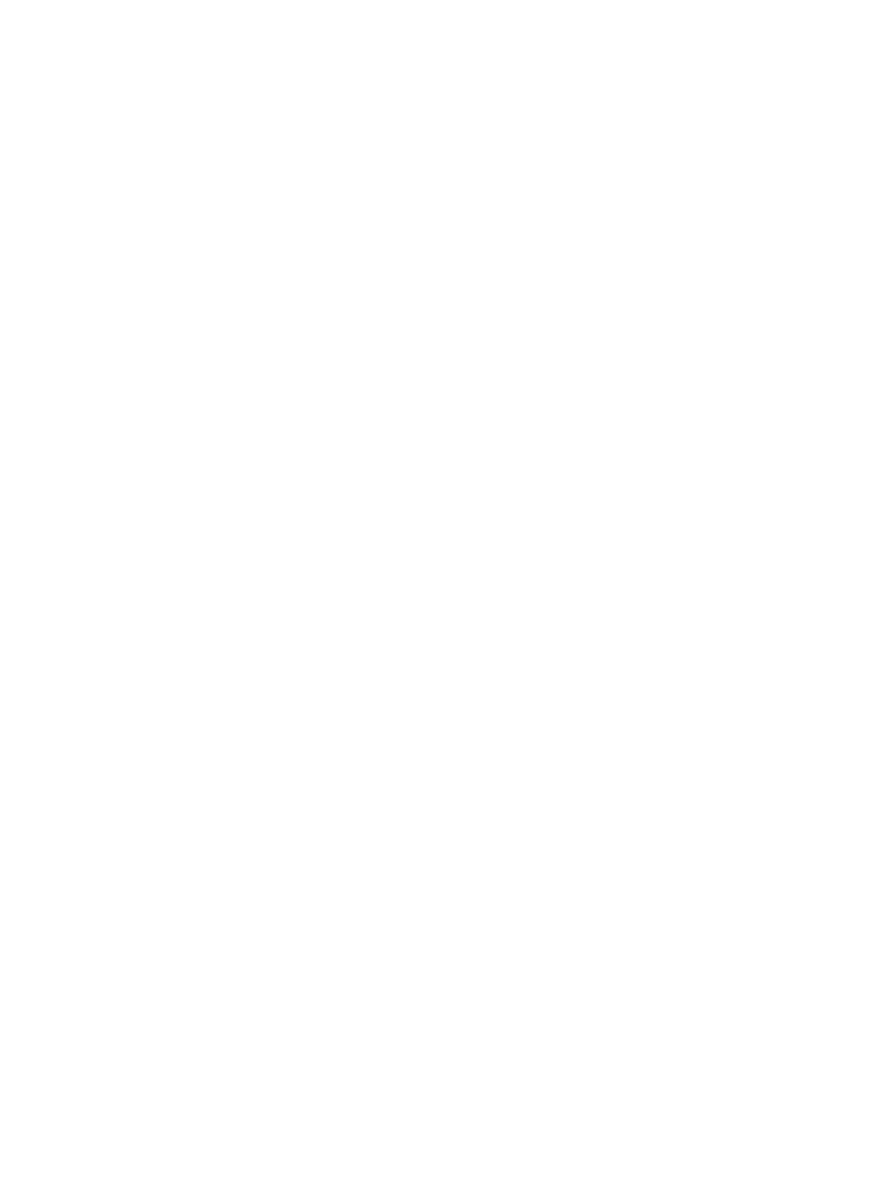
Kontroller afsenderens faxmaskine
Bed afsender om at prøve at sende fra en anden faxmaskine. Hvis faxkvaliteten er bedre, ligger
problemet hos afsenders faxmaskine. Hvis der ikke er andre faxmaskiner tilgængelige, kan du bede
afsender lave følgende ændringer:
●
Sørg for, at det originale dokument er på hvidt papir (ikke farvet).
●
Sæt faxens opløsning, kvalitetsniveau eller kontrastindstillinger op.
●
Send om muligt faxen via et softwareprogram på computeren.
280
Kapitel 10 Løs problemer
DAWW
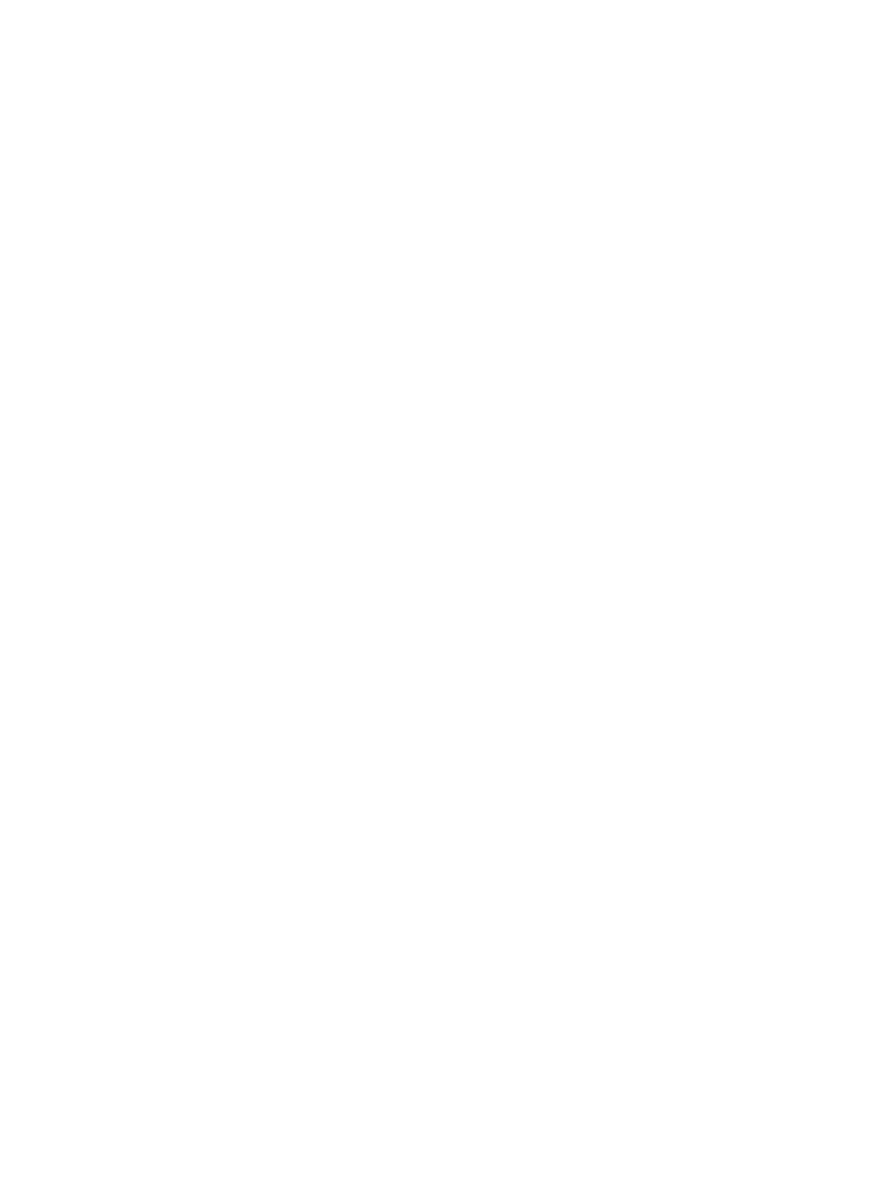
Produktet udskriver ikke siderne eller udskriver
langsomt.
Produktet udskriver ikke.
Hvis produktet slet ikke udskriver, kan du prøve følgende løsninger.
1.
Kontroller, at produktet er tændt, og at kontrolpanelet indikerer, at det er klart.
◦
Hvis kontrolpanelet ikke indikerer, at produktet er klart, skal du slukke produktet og tænde det
igen.
◦
Hvis kontrolpanelet indikerer, at produktet er klart, skal du prøve at sende jobbet igen.
2.
Hvis kontrolpanelet indikerer, at produktet har en fejl, skal du afhjælpe fejlen og prøve at sende
jobbet igen.
3.
Kontroller, at kablerne er tilsluttet korrekt. Hvis produktet er sluttet til et netværk, skal du kontrollere
følgende:
◦
Kontroller indikatoren ved siden af netværksporten på produktet. Hvis netværket er aktivt,
lyser indikatoren grønt.
◦
Kontroller, at du bruger et netværkskabel og ikke et telefonkabel til at slutte produktet til
netværket.
◦
Kontroller, at netværksrouteren, hubben eller switchen er tændt og virker korrekt.
4.
Installer HP-softwaren fra den cd, der fulgte med produktet, eller brug UPD-printerdriveren. Hvis du
bruger generiske printerdrivere, kan det forårsage forsinkelse ved rydning af job fra udskriftskøen.
5.
Højreklik på dette produkts navn i listen over printere på din computer, klik på Egenskaber, og
åbn fanen Porte.
◦
Hvis du bruger et netværkskabel til at oprette forbindelse til netværket, skal du kontrollere, at
printernavnet på fanen Porte stemmer overens med produktnavnet på
produktkonfigurationssiden.
◦
Hvis du bruger et USB-kabel og er sluttet til et trådløst netværk, skal du kontrollere, at feltet
ved siden af Virtuel printerport til USB er markeret.
6.
Hvis du bruger et personligt firewallsystem på computeren, blokerer det muligvis for
kommunikation med produktet. Prøv at deaktivere firewall'en midlertidigt for at se, om den er
årsagen til problemet.
7.
Hvis din computer eller produktet er sluttet til et trådløst netværk, kan dårlig signalkvalitet eller
interferens muligvis forsinke udskriftsjob.
DAWW